In diesem zweiten Teil des E-Commerce-Kurses wirst du wichtige Einblicke in den Prozess des Produktanlegens in Shopify erhalten. Nach dem ersten Teil, in dem wir die Grundlagen für das Erstellen eines Produkts gelegt haben, werden wir nun tiefer in die Details eintauchen. Du wirst erfahren, wie du verschiedene Produktinformationen eingeben und optimieren kannst, um einen reibungslosen Verkaufsprozess zu gewährleisten.
Wichtigste Erkenntnisse
Bevor du mit dem Anlegen eines Produkts in Shopify beginnst, ist es wichtig, die grundlegenden Informationen zu verstehen, die du bereitstellen musst. Dazu gehören Preisgestaltung, Inventarverwaltung, Versanddetails und die Suchmaschinenoptimierung (SEO) deines Produkts. Der hier beschriebene Prozess wird maximal einen reibungslosen Ablauf deiner Verkaufsaktivitäten ermöglichen und dir helfen, das beste aus deiner E-Commerce-Plattform herauszuholen.
Schritt-für-Schritt-Anleitung
Zunächst einmal solltest du auf dein Shopify Dashboard zugreifen und dich zu dem Bereich navigieren, in dem du ein neues Produkt hinzufügen kannst. Hier kannst du die grundlegenden Produktinformationen eingeben, die für deine Kunden wichtig sind.
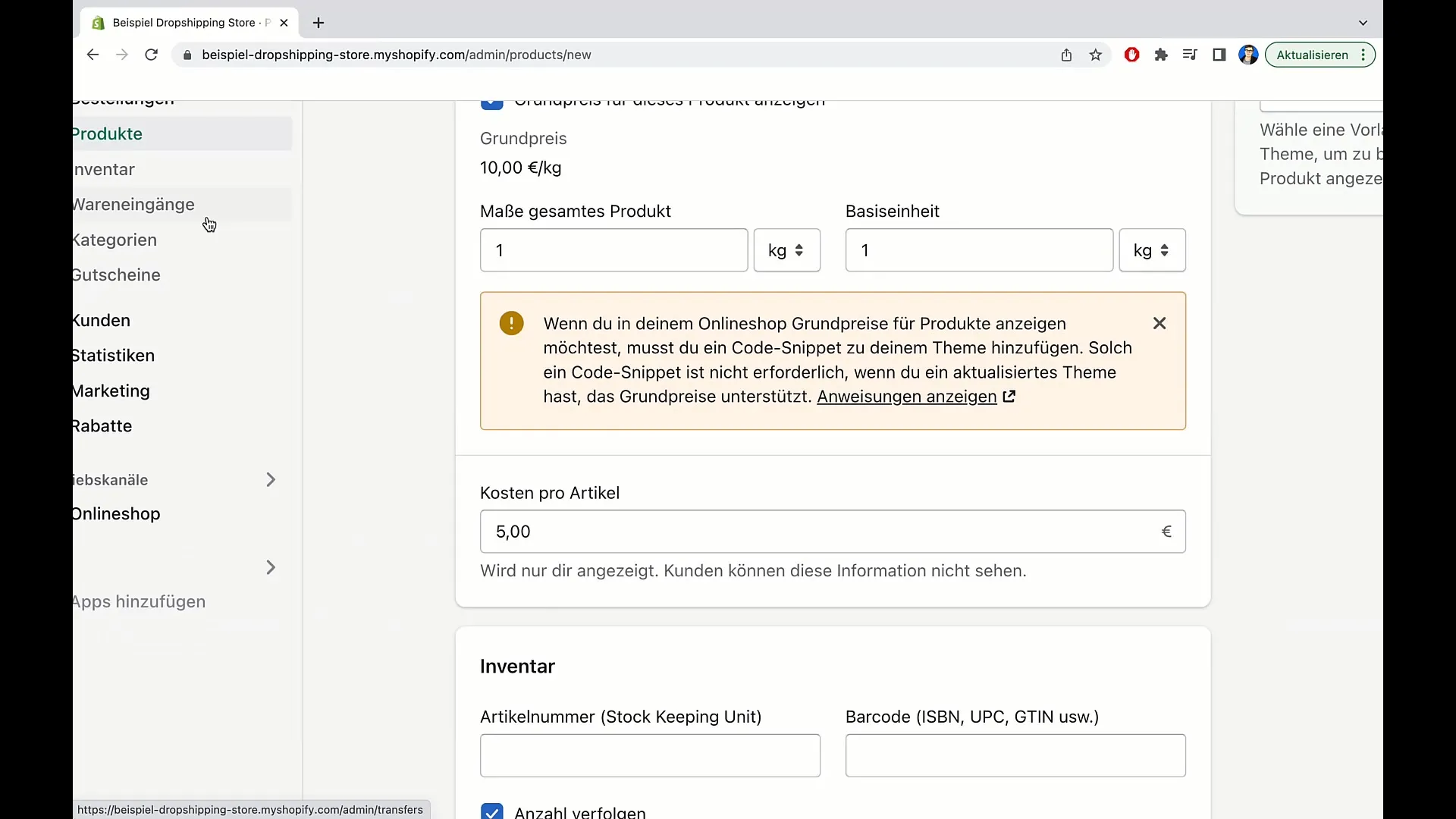
Im ersten Schritt hast du bereits den Grundpreis für das Produkt festgelegt. Du hast zum Beispiel für 1 Kilogramm einen Preis von 10 Euro angegeben. Diese Information ist grundlegend, denn sie gibt den Kunden sofort eine Vorstellung von den Kosten, die auf sie zukommen werden.
Nach dem Preis folgt die Eingabe der spezifischen Maßeinheiten deines Produkts. Du hast die Möglichkeit, verschiedene Maßeinheiten wie Kilo, Liter oder andere Maße anzugeben. Dies ist besonders wichtig, um den Kunden eine klare Vorstellung über die Größe oder Quantität des Produkts zu geben.
Der nächste Schritt ist die Angabe der Kosten pro Artikel. Diese Informationen sind entscheidend, um ein genaues Bild der Profitabilität deines Produkts zu erzeugen. Hier solltest du alle Herstellungskosten und eventuelle weitere Ausgaben berücksichtigen.
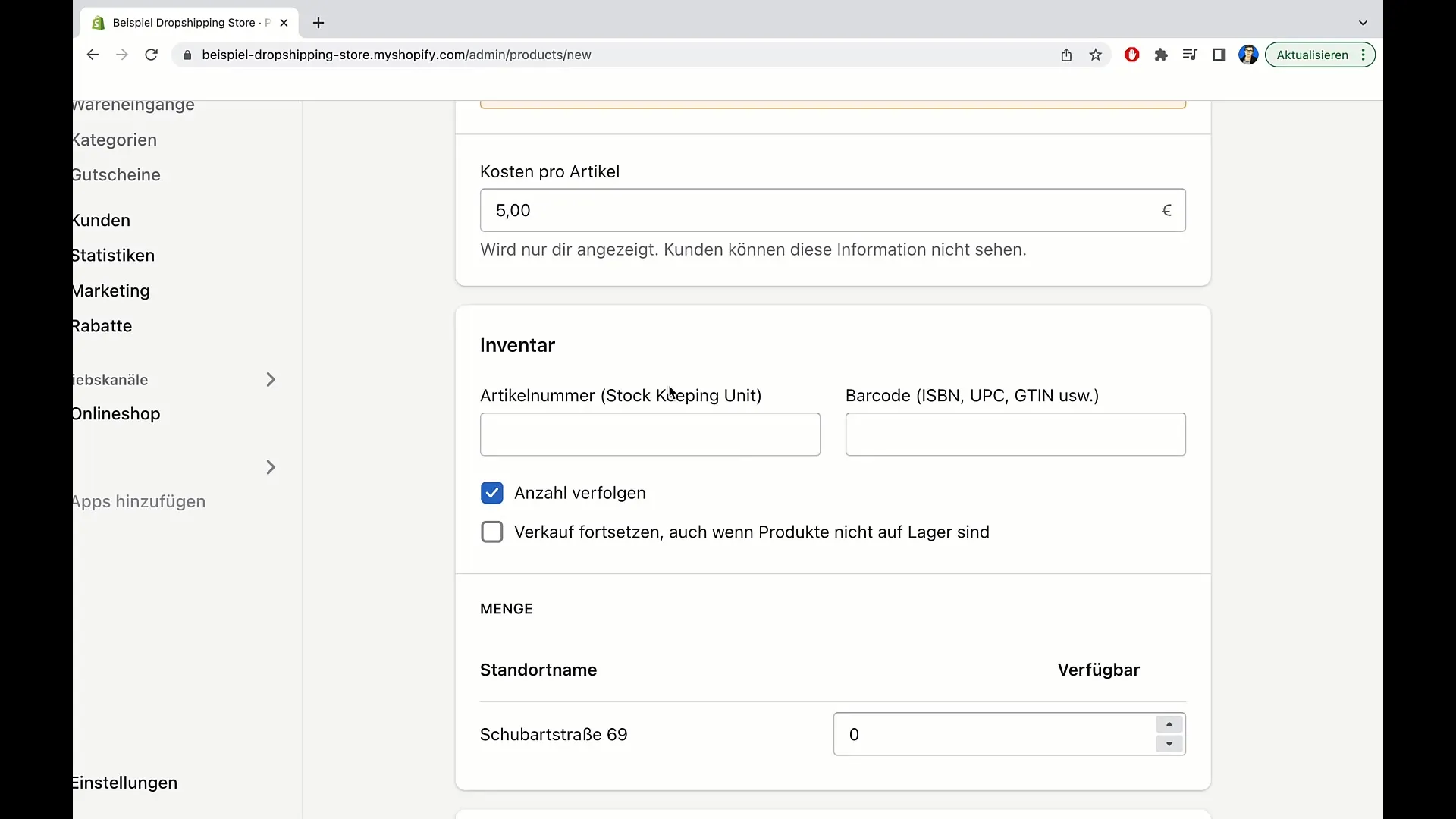
Daraufhin kommt die Verwaltung deines Inventars. In diesem Bereich kannst du entweder eine Artikelnummer oder einen Barcode hinzufügen. Eine individuelle Artikelnummer könnte einfach eine von dir gewählte Nummer sein, während Barcodes wie ISBNs für Bücher verwendet werden, um Produkte eindeutig zu identifizieren.
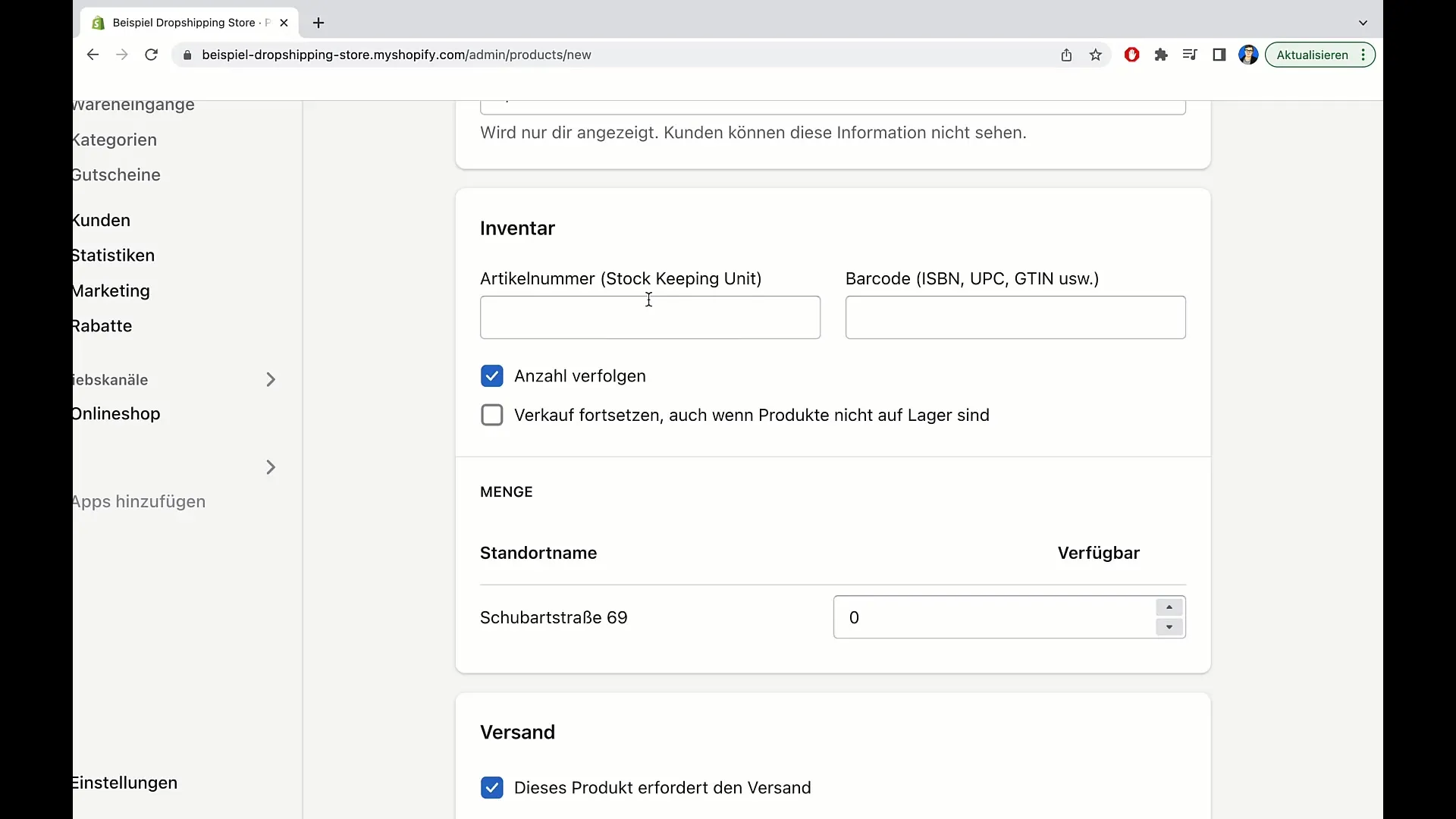
Wenn du die Option „Anzahl verfolgen“ aktivierst, erhältst du eine Benachrichtigung, wenn der Lagerbestand niedrig ist. Diese Funktion ist für die Planung deiner Bestellungen und Lieferungen von großer Bedeutung und hilft dir, immer ausreichend Produkte auf Lager zu haben.
Ein weiterer wichtiger Aspekt ist die Standortverwaltung, wo du die Verfügbarkeit deines Produkts an verschiedenen Standorten angeben kannst. Du kannst beispielsweise angeben, dass von einem bestimmten Produkt 100 Einheiten in deinem Lager verfügbar sind.
Der nächste Schritt ist die Einstufung des Produkts in Bezug auf den Versand. Hier kannst du angeben, ob das Produkt einen physischen Versand benötigt oder ob es digital geliefert werden kann. Diese Information hilft den Kunden, die Lieferzeiten besser einzuschätzen.
Bei der Eingabe des Gewichts des Produkts solltest du die korrekten Maße für den Versand angeben. Dies ist wichtig, um die Versandkosten und -methoden erfolgreich festlegen zu können.
Unter den Versandinformationen findest du die Option, das Herkunftsland und den HS-Code für das Produkt anzugeben. Diese Informationen sind wichtig für die internationalen Versandmethoden und Zollabfertigung.
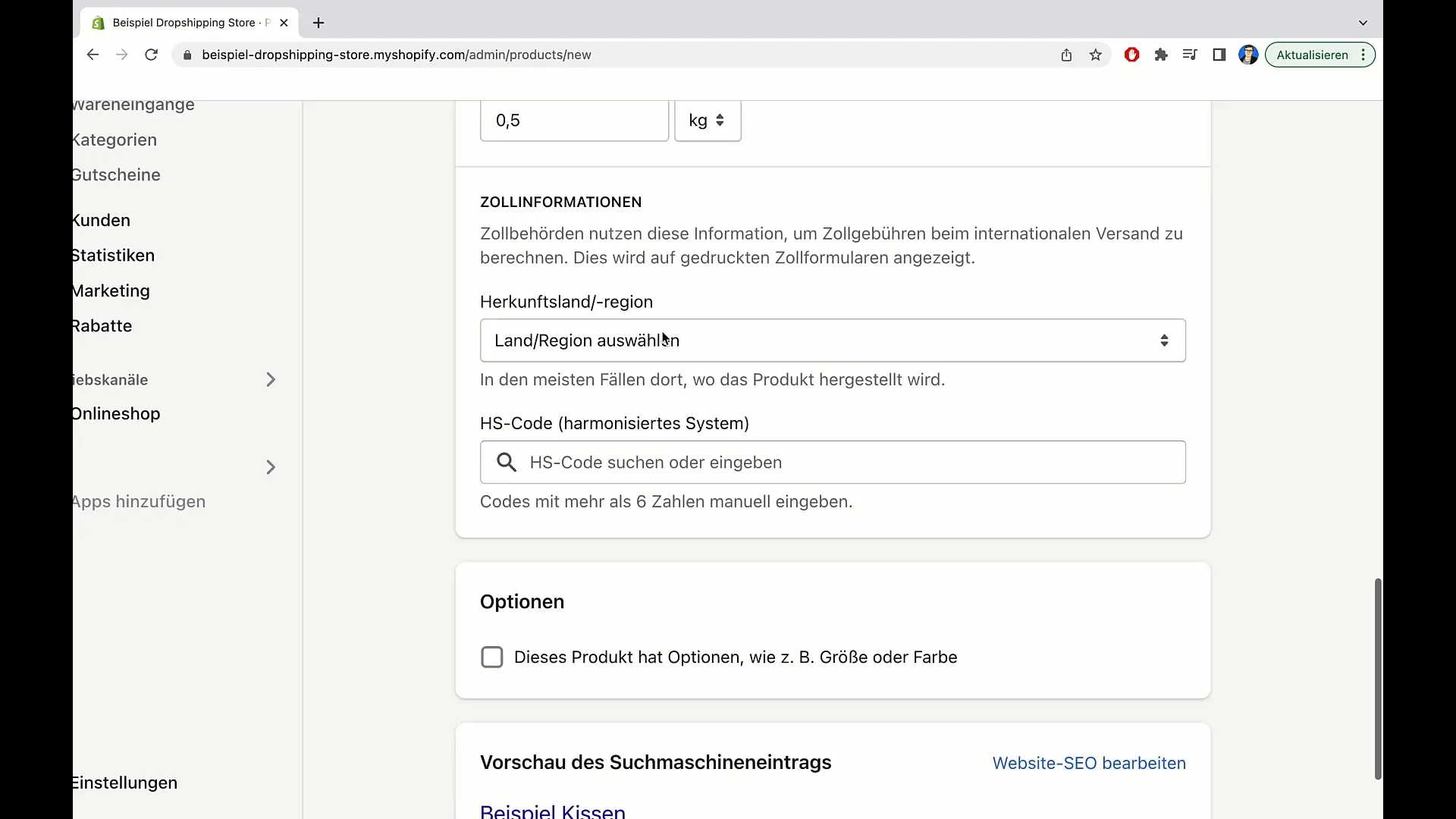
Zusätzlich kannst du unter den Produkteigenschaften verschiedene Optionen wie Farbe oder Größe festlegen. Wenn dein Produkt in verschiedenen Varianten erhältlich ist, solltest du diese Optionen klar angeben, um deinen Kunden eine bessere Auswahl zu bieten.

Eine entscheidende Komponente für den Online-Verkauf ist die Suchmaschinenoptimierung (SEO) deines Produkts. Durch die Verwendung relevanter Keywords im Titel und in der Beschreibung wird sichergestellt, dass dein Produkt von potenziellen Käufern in Suchmaschinen leicht gefunden wird.
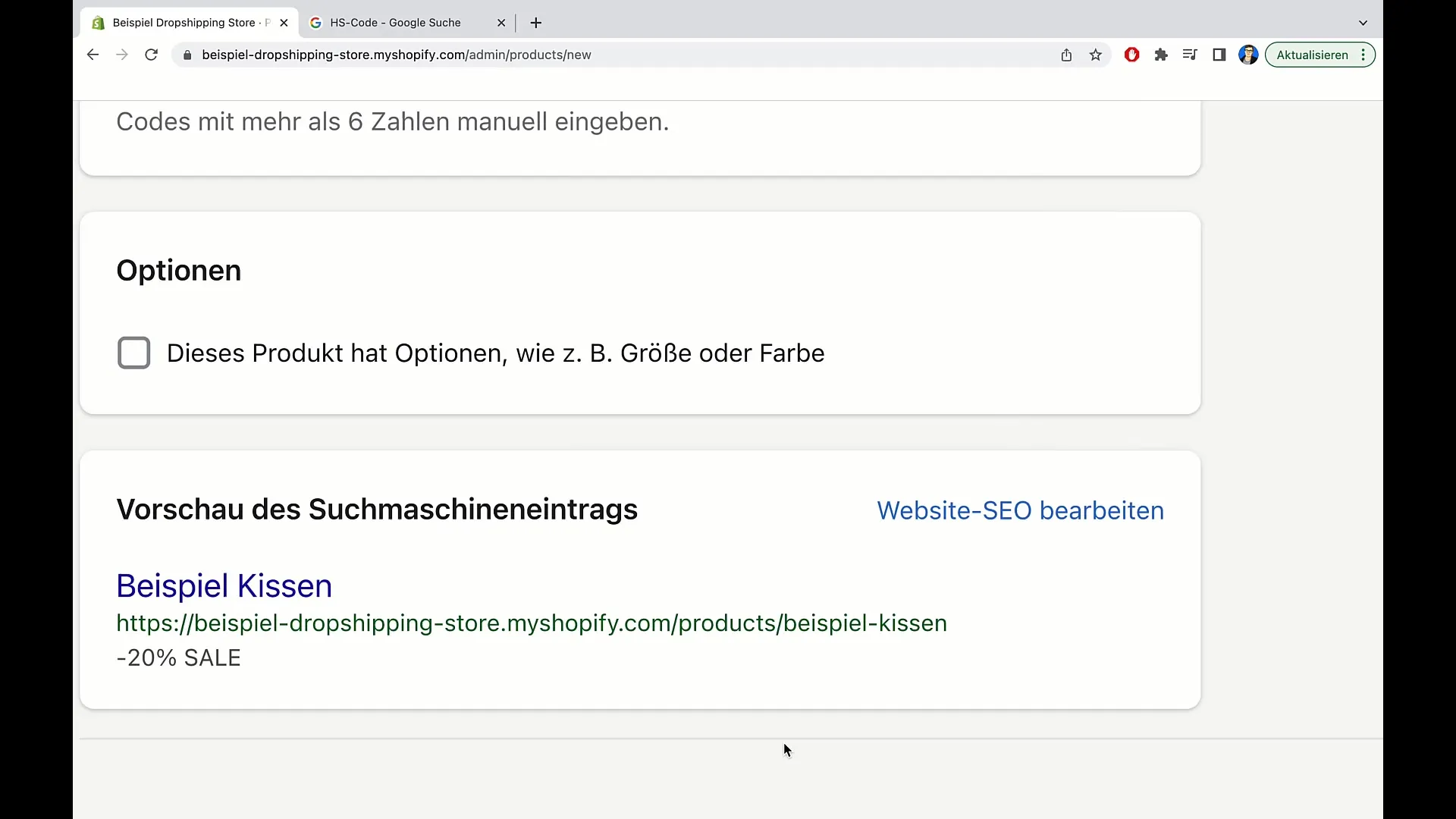
Du hast die Möglichkeit, die Vorschau deines Produkts in Bezug auf die Suchmaschineneinträge anzuzeigen. Es ist ratsam, ansprechende und prägnante Titel und Beschreibungen zu wählen, die nicht nur informativ sind, sondern auch Interesse wecken.
Wenn du alle nötigen Informationen eingegeben hast, klicke einfach auf „Speichern“. Dadurch werden alle deine Eingaben gesichert, und das Produkt wird in deinem Shopify-Store veröffentlicht.
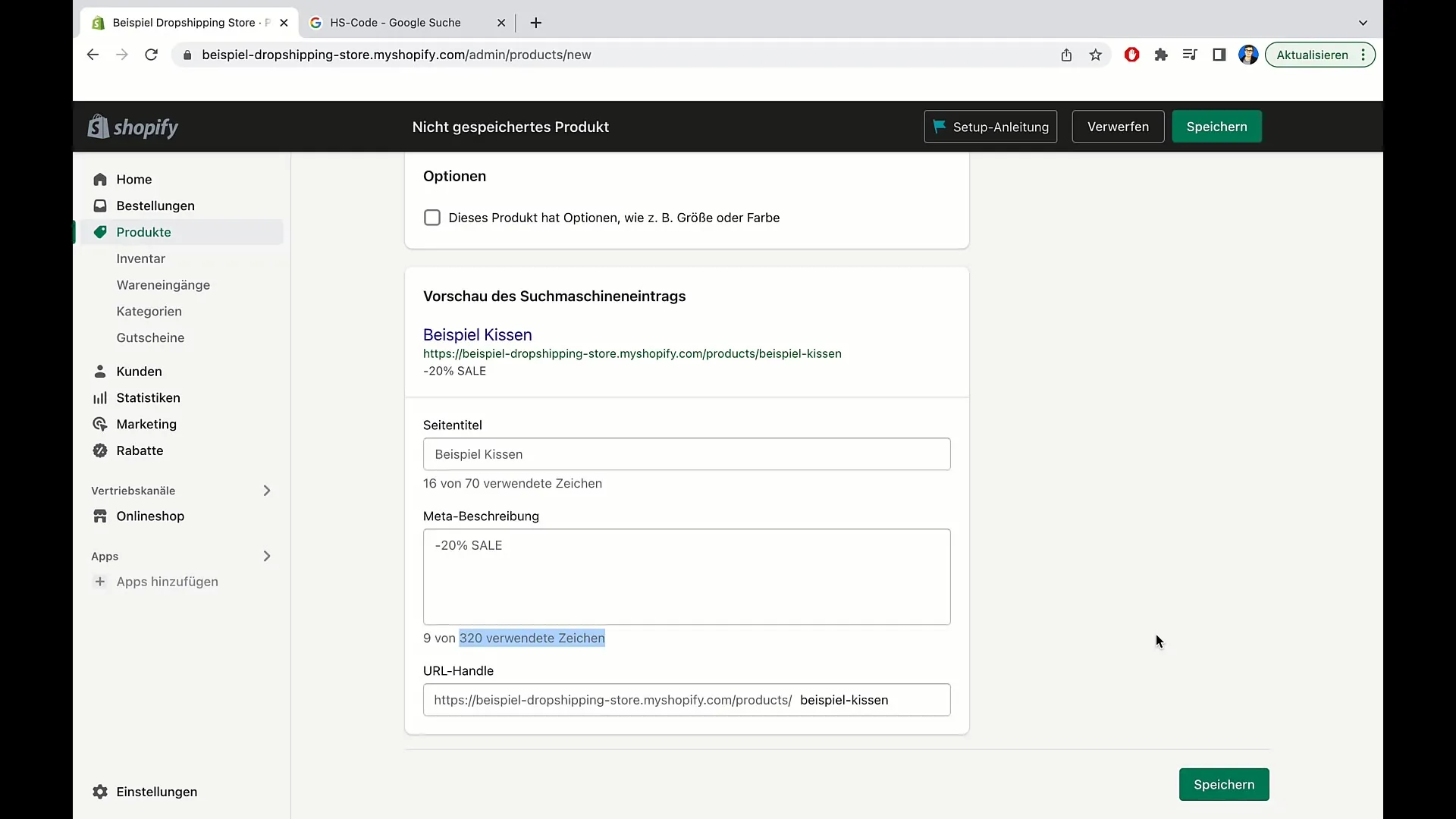
Zusammenfassung
In diesem Tutorial hast du gelernt, wie du in Shopify ein Produkt anlegst und dabei wichtige Faktoren wie Preisgestaltung, Inventarverwaltung, Versanddetails und SEO berücksichtigen musst. Dieser Prozess ist entscheidend, um die Sichtbarkeit deines Produkts zu erhöhen und potenziellen Kunden zu helfen, informierte Kaufentscheidungen zu treffen. Durch die korrekte Eingabe dieser Informationen kannst du sicherstellen, dass dein E-Commerce-Store den bestmöglichen Eindruck hinterlässt.
Häufig gestellte Fragen
Wie lege ich ein Produkt in Shopify an?Um ein Produkt in Shopify anzulegen, gehe zu deinem Dashboard und wähle die Option 'Neues Produkt hinzufügen', dann fülle die erforderlichen Informationen aus.
Was ist der HS-Code und warum ist er wichtig?Der HS-Code ist ein internationaler Standard zur Bezeichnung von Waren. Er ist wichtig für den Zoll und die Versandabwicklung.
Kann ich mehrere Varianten eines Produkts hinzufügen?Ja, du kannst verschiedene Varianten eines Produkts wie Größe oder Farbe hinzufügen.
Wie wichtig ist die Suchmaschinenoptimierung für meine Produkte?Die SEO ist entscheidend, um sicherzustellen, dass dein Produkt in Suchmaschinen gut gefunden wird, was potenziell mehr Käufer anzieht.
Wie speichere ich die Änderungen an meinem Produkt?Du kannst deine Änderungen speichern, indem du auf die Schaltfläche 'Speichern' am Ende der Produktseite klickst.


